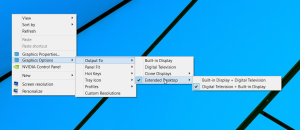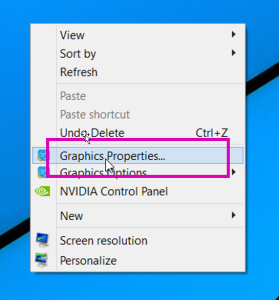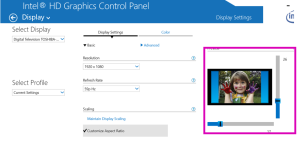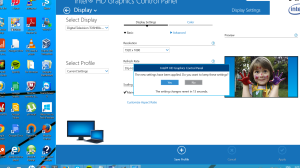Con la configurazione del doppio monitor, è possibile impostare il computer o la televisione digitale come schermo principale. Scegliendo ad esempio la tua TV digitale come schermata principale, potrai chiudere il tuo computer portatile e utilizzare solo il televisore. Oppure il doppio monitor può essere usato per “estendere” il desktop e avere più spazio su cui aprire finestre, programmi, files ecc…Il doppio schermo potrebbe tornare molto utile anche a chi utilizza software per fare karaoke, mostrando le parole sul secondo monitor (altro PC o Televisore).
Ci sono due modalità di visualizzazione: clonazione del desktop e estensione di visualizzazione. La modalità “clonazione” significa che la stessa immagine viene visualizzata su entrambi gli schermi, il che potrebbe essere utile se si desidera mostrare ad un pubblico cosa si sta facendo sullo schermo più piccolo del tuo PC. Invece la modalità “Estendi display” significa che i due display possono essere usati come due monitor diversi.
Come Collegare e Configurare doppio monitor su Windows 11/10
Le istruzioni per il collegamento e la configurazione del televisore come monitor potrebbe variare leggermente, a seconda dell’hardware video a disposizione sul computer Windows 11/10. In generale i passi da seguire sono questi:
1. Collega il PC al televisore (o un qualsiasi altro schermo) alla porta HMDI utilizzando il cavo HMDI.
2. Col telecomando del televisore, seleziona HMD1 o HMD2 come input. Quello che si sceglie dipende da quale porta si è utilizzata per collegare il computer al televisore.
3. Premere il tasto Microsoft + M per minimizzare il desktop. Poi fai clic destro sul desktop.
4. Dal menu che appare seleziona Opzioni grafiche> Output> Extended Desktop. Qui come esempio consideriamo di prendere il Televisione come schermo primario. Scegli l’altra opzione se si desidera utilizzare il portatile come schermo principale.
Se la visualizzazione non è ottimale è possibile regolare altezza e ampiezza dello schermo… vediamo come fare.
5. Seleziona Proprietà Grafiche.
6.Seleziona Display.
7.Clicca Regola Aspect Ratio e poi usa i cursori laterali per ottimizzare l’immagine.
Questa regolazione è molto importante se ad esempio non riesci avedere il Menu Start e/o se un certo programma si vede solo in parte.
Tutto qui!
Questo è quanto bisogna sapere per configurare il doppio schermo (o doppio monitor) su Windows 11/10!